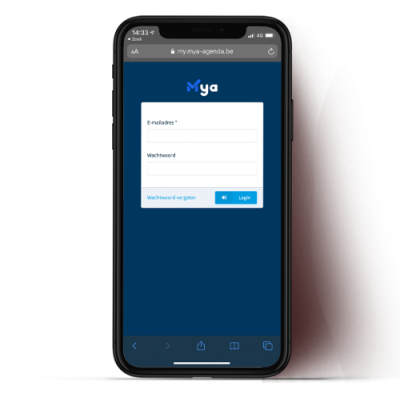Gebruik van de MYA online agenda
Waar vinden patiënten de link naar de online-agenda?
U kan eenvoudig links aanmaken die patiënten doorverwijzen naar uw Mya online agenda. U doet dat door rechtsboven in uw agenda op het tandwieltje te klikken. Vervolgens vindt u het menu ‘Links’ onder de categorie ‘Persoonlijke instellingen’. Daar vindt u standaard al verschillende links. U kan ook nieuwe links toevoegen, zodat u aangepaste boekingsopties aanbiedt afhankelijk van de link waarop uw patiënt klikt. Vervolgens kan u de links verspreiden door ze bijvoorbeeld op uw website te plaatsen.
Hoe gebruik ik de Mya online agenda op mijn telefoon?
Omdat we de agenda zo toegankelijk mogelijk houden is er geen app, maar hebben we de website geoptimaliseerd voor mobiele apparaten. U kan de website wel eenvoudig toevoegen aan het startscherm van uw mobiel apparaat met deze handleiding. Wil u dat u automatisch inlogt in uw agenda? Volg dan onderstaande stappen:
- Ga in de agenda naar ‘Persoonlijke instellingen’ - ‘Links’
- Kopieer de link met de beschrijving: “Automatisch inloggen”
- Zet de wifi en 4G uit op uw mobiel apparaat
- Open uw favoriete browser op uw mobiel apparaat en plak daar de link
- Voeg deze website toe aan uw beginscherm (de uitleg vindt u in de handleiding)
- Zet de wifi en 4G aan op uw mobiel apparaat
- Nu moet u de login-gegevens niet meer invullen wanneer u de bladwijzer op uw beginscherm aanklikt
Kan ik mijn huisbezoeken inplannen in de agenda?
Ja, met de module ‘Huisbezoeken’ kan u tijdsloten beschikbaar stellen voor huisbezoeken.
Kan de agenda ook buiten het praktijkgebouw geraadpleegd en aangepast worden?
Ja, u kan uw agenda overal raadplegen en aanpassen. De agenda is bovendien ook mobiel toegankelijk, zodat u werkelijk overal toegang hebt.
Hoe voeg ik een snelkoppeling naar de online agenda toe aan mijn bureaublad?
Via ‘Instellingen’ gaat u naar het menu ‘Links’. Daar kopieert u de link met de beschrijving: automatisch inloggen. Vervolgens klikt u op uw bureaublad op de rechtermuisknop. In het dropdown-menu gaat u vervolgens naar “nieuw”, waar u “snelkoppeling” aanklikt. Dan opent er een menu, u plakt daar de link. Daarna geeft u de snelkoppeling een naam. Nu komt u via deze link altijd onmiddellijk in uw agenda terecht.
Hoe vermijd ik dat patiënten niet op hun afspraken aanwezig zijn?
U kan statussen toewijzen aan patiënten, bijvoorbeeld wanneer ze niet op hun afspraak aanwezig zijn. Vervolgens kan u hen persoonlijk contact doen opnemen met de praktijk om een regeling te treffen om afwezigheden in de toekomst te voorkomen. Lees er meer over in het artikel: 4 stappen om no-shows te markeren en voorkomen in uw praktijk.
Hoe koppel ik Bingli-anamneses aan de MYA online agenda?
Bingli ondersteunt zorgverleners in het bieden van een efficiënte en kwalitatieve consultatie door de reden voor de consultatie en de inkomst klacht(en) van uw patiënt volledig in kaart te brengen. Om Bingli te koppelen aan de MYA online agenda ga je naar Praktijk instellingen – Agenda voorkeuren. Daar vul je vervolgens je Bingli referentie in, en stel je de boodschap in die patiënten te zien zullen krijgen bij de verwijzing naar de Bingli- anamnese. Vervolgens koppel je de anamnese aan een werkblok in het tabblad Geavanceerd bij het aanpassen of aanmaken van een werkblok.
Ik heb nog een andere vraag
Neem contact met ons op. We beantwoorden je vraag zo snel mogelijk.